
সুচিপত্র:
- লেখক John Day [email protected].
- Public 2024-01-30 07:57.
- সর্বশেষ পরিবর্তিত 2025-01-23 14:36.



এই নির্দেশাবলীতে আমি আপনাকে দেখাব কিভাবে Arduino দিয়ে আপনার নিজের ডিম-বট নিয়ন্ত্রিত করা যায়। আমি এটা আগে করতে চেয়েছিলাম কিন্তু আমি ভেবেছিলাম এটা আমার জন্য খুব কঠিন কিন্তু আমি ভুল ছিলাম। এটি তৈরি করা সহজ যাতে নিশ্চিতভাবে সবাই এটি করতে পারে।
ধাপ 1: অংশ



নীচে আমি অংশগুলির তালিকা যুক্ত করি:
- স্টেপার মোটর
- স্টেপার মোটর ড্রাইভার
- আরডুইনো
- বিদ্যুৎ সরবরাহ
- মাইক্রো সার্ভো
- প্লাস্টিকের প্লেট, কাঠ
- এর জন্য 40cm স্ক্রু x3 এবং 12 বাদাম
- দুটি লেগো চাকা
- বিভিন্ন রঙে চিহ্নিতকারী
- ড্রিল, ছুরি, করাত, স্ক্রু ড্রাইভার, ডবল পার্শ্বযুক্ত টেপ, কাঠের আঠা, তার, সোল্ডারিং লোহা, রাবার ব্যান্ড
- পিসিবি লিংক তৈরি করতে যা যা লাগবে।
ধাপ 2: সংযোগ
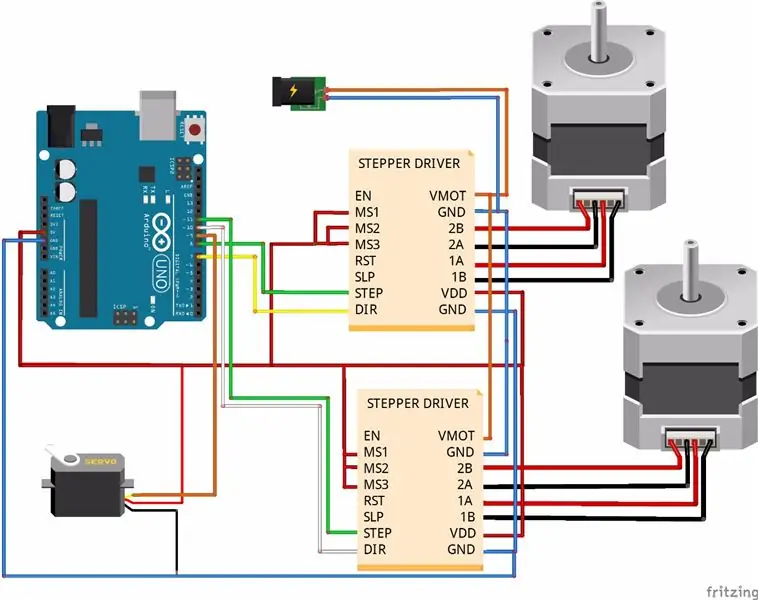

উপরের ফ্রিজিং ইমেজের মত এটি সংযুক্ত করুন অথবা পরবর্তী ধাপে যান এবং PCB (মুদ্রণযোগ্য সার্কিট বোর্ড) তৈরি করুন। এবং আপনাকে অবশ্যই স্টেপার মোটর কন্ট্রোলারে পটেন্টিওমিটারের সঠিক সেটিংস খুঁজে বের করতে হবে। এই পোটেন্টিওমিটারের সাহায্যে আপনি স্টেপার মোটরগুলিতে যাওয়া ভোল্টেজ নিয়ন্ত্রণ করতে পারেন। এটি সেট করার চেষ্টা করুন যে স্টেপার সরানো যতটা সম্ভব মসৃণ।
ধাপ 3: PCB (alচ্ছিক)



আমি কেন পিসিবি তৈরি করেছি? উপরের ছবিটি দেখুন, এটি দেখায় যে এটি ব্রেডবোর্ডে কেমন দেখাচ্ছে। অনেক তারের। আপনি সহজেই কিছু ভুল সংযোগ করতে পারেন বা কিছু নিজেকে বিচ্ছিন্ন করতে পারে এবং আপনি নষ্ট করতে পারেন যেমন: স্টেপার মোটর ড্রাইভার। এবং পিসিবিতে সবকিছুই ভাল দেখায়, কম জায়গা নেয় এবং সম্মিলিতভাবে নির্ভরযোগ্য। আপনি কিভাবে পিসিবি তৈরি করবেন সে সম্পর্কে পড়তে পারেন। নীচে আমি পিসিবি লেআউটের সাথে পিডিএফ ফাইল যোগ করেছি। আরও তথ্যের জন্য রুটিবোর্ডে arduino দেখুন।
ধাপ 4: ফ্রেম
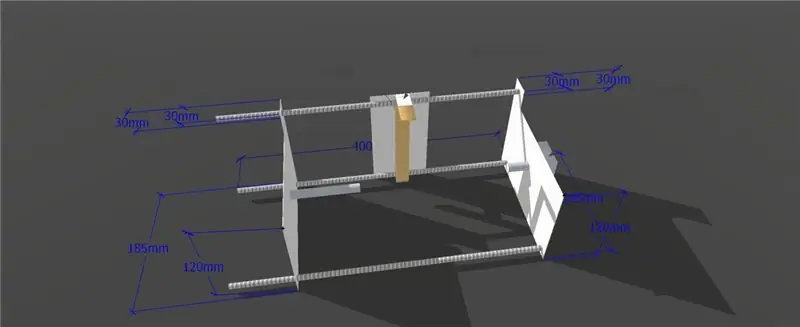


ফ্রেমটি প্লাস্টিক এবং কিছু কাঠ দিয়ে তৈরি। আপনি নীচের স্কেচআপ বা পরবর্তী ধাপে মাত্রা দেখতে পারেন।
ধাপ 5: ফ্রেম কাটা


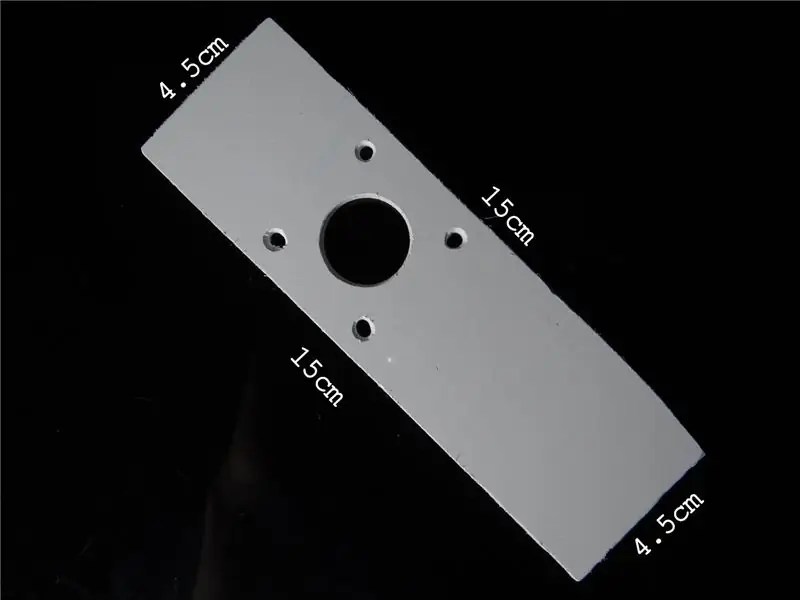
দ্বিতীয় ছবি থেকে দুটি এবং তৃতীয় ছবি থেকে একটি উপাদান কেটে নিন। মাত্রাগুলো ছবিতে দেখানো হয়েছে।
ধাপ 6: প্রান্ত মসৃণ করা

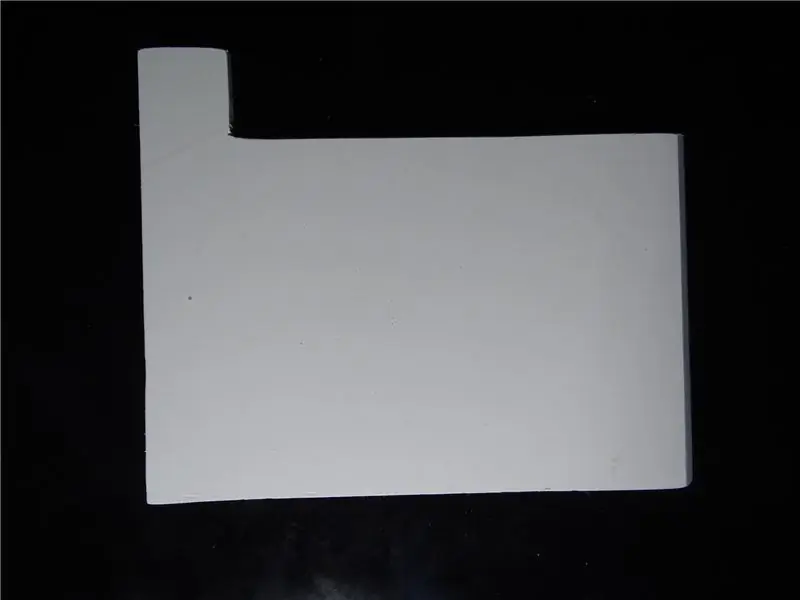

প্রান্তগুলিকে স্যান্ডপেপার দিয়ে মসৃণ করুন যাতে সেগুলি আরও সুন্দর দেখায়।
ধাপ 7: ড্রিলিং হোলস


উপরের ছবির মতো ছিদ্র ড্রিল করুন। আপনাকে খুব সুনির্দিষ্টভাবে এটি তৈরি করতে হবে। কোণে 3 টি গর্তে অ্যালুমিনিয়াম নলের টুকরো রাখুন।
ধাপ 8: পেন আর্ম



পেন আর্ম কাঠ এবং প্লাস্টিক দিয়ে তৈরি। বাহুর শেষে আমি মার্কারের জন্য 9 মিমি গর্ত করেছি
ধাপ 9: সংযোগ ফ্রেম



আমি আশা করি আপনি বুঝতে পেরেছেন কিভাবে এই ছবির সাথে ফ্রেমের সমস্ত অংশ সংযুক্ত করতে হবে যদি আপনার সমস্যা হয় তবে একটি মন্তব্য লিখুন আমি সাহায্য করার চেষ্টা করব। সবকিছু স্ক্রু, ডবল পার্শ্বযুক্ত টেপ, আঠালো এবং তারের সাথে সংযুক্ত।
ধাপ 10: Arduino এর জন্য কোড
Arduino এর জন্য কোড ডাউনলোড করুন এখান থেকে। এবং আপনাকে কয়েকটি লাইন পরিবর্তন করতে হবে:
এটি:#YAXIS_DIR_PIN 14 ডিফাইন করুন#YAXIS_STEP_PIN 15 নির্ধারণ করুন
এবং
এটি:#ডিফাইন XAXIS_DIR_PIN 10#ডিফাইন XAXIS_STEP_PIN 8 এর জন্য:
এবং
এটি:#সারভো_পিন 13 নির্ধারণ করুন
ধাপ 11: কম্পিউটারের জন্য সফটওয়্যার
আমি ইঙ্কস্কেপে অরিজিনাল ডিমবোট এক্সটেনশন ইনস্টল করার প্রস্তাব দিচ্ছি কারণ এর সাহায্যে আপনি ভরাট বস্তু মুদ্রণ করতে পারেন। আপনি এটি কিভাবে ডাউনলোড করবেন এবং কিভাবে ব্যবহার করবেন তা পড়তে পারেন। ইঙ্কস্কেপে জি-কোড ফাইল তৈরি করতে মার্টিমকগুইয়ারের তৈরি এই এক্সটেনশনটি ডাউনলোড করুন। এবং ডাউনলোড করার সর্বশেষ জিনিস হল সিরিয়ালের উপর আরডুইনোতে কমান্ড পাঠানোর একটি প্রোগ্রাম। এখানে ডাউনলোড করুন। এখন আপনাকে ইউনিকর্ন এক্সটেনশন কোড পরিবর্তন করতে হবে। যাও:
C: / program files / inkscape / share / extensions / unicorn / context.py
এই 29 লাইনে যোগ করুন:
"M300 S % 0.2F (কলম আপ)" % self.pen_up_angle, এবং লাইন 39 মুছে দিন:
"M300 S255 (servo বন্ধ করুন)",
ধাপ 12: প্রথম পেইন্টিং
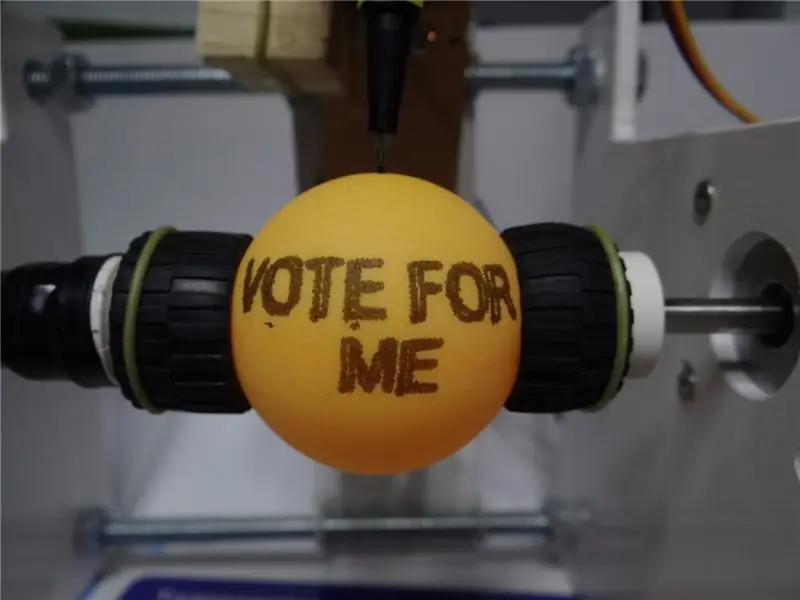


এই প্রথম ডিম যা আমি আমার ডিমবোট দ্বারা আঁকা। কলম কম্পনের কারণে প্রভাবটি সেরা নয়। আমি সব সময় এটি ঠিক করার চেষ্টা করি কিন্তু আমি এখনও সফলভাবে এটি করতে পারি না। কমলা ডিমের ছবিটি ভালুকের প্রতিনিধিত্ব করার কথা।
দয়া করে, যদি আপনি আমার প্রকল্প পছন্দ করেন তাহলে আমাকে ভোট দিন। ধন্যবাদ !!
পড়ার জন্য ধন্যবাদ এবং আমার ইংরেজির জন্য দু sorryখিত:) আপনার EggBot নিয়ে মজা করুন।


ডিম চ্যালেঞ্জে রানার আপ


অটোমেশন প্রতিযোগিতায় তৃতীয় পুরস্কার
প্রস্তাবিত:
Arduino ভিত্তিক ডিম প্লটার: 17 টি ধাপ (ছবি সহ)

আরডুইনো ভিত্তিক ডিম প্লটার: একটি ডিম চক্রান্তকারী একটি আর্ট রোবট যা ডিমের মতো গোলাকার আকৃতির বস্তু আঁকতে পারে। আপনি পিং পং বল এবং গল্ফ বল আঁকতে এই মেশিনটি ব্যবহার করতে পারেন। আপনি আপনার কল্পনাগুলিকে আপনি যে ডিজাইনগুলিতে রেখেছেন তার সাথে ব্যবহার করতে পারেন, আপনি উদাহরণস্বরূপ তৈরি করতে পারেন
"এল-ডিম-ও" লেগো ডিম ডেকোরেটর রোবট: 14 টি ধাপ (ছবি সহ)

"এল-ডিম-ও" লেগো ডিমের ডেকোরেটর রোবট: ইস্টার প্রায় এখানে এসে গেছে এবং তার মানে কিছু ডিম সাজানোর সময়! আপনি আপনার ডিমগুলিকে শুধু রঙে ডুবিয়ে দিতে পারেন, কিন্তু এটি এমন রোবট তৈরির মতো মজা নয় যা আপনার জন্য সাজসজ্জা করতে পারে।
সুইচ-অ্যাডাপ্ট খেলনা: ডিম দূরবর্তী নিয়ন্ত্রিত সাপ অ্যাক্সেসযোগ্য!: 7 টি ধাপ (ছবি সহ)

সুইচ-অ্যাডাপ্ট খেলনা: ডিম রিমোট কন্ট্রোল্ড সাপ অ্যাক্সেসযোগ্য !: খেলনার অভিযোজন নতুন উপায় এবং কাস্টমাইজড সমাধান খুলে দেয় যাতে সীমিত মোটর ক্ষমতা বা বিকাশগত অক্ষমতা শিশুদের স্বাধীনভাবে খেলনাগুলির সাথে যোগাযোগ করতে পারে। অনেক ক্ষেত্রে, যেসব শিশুর জন্য অভিযোজিত খেলনা প্রয়োজন তারা int করতে অক্ষম
ইনকিউবেটরের জন্য স্বয়ংক্রিয় ডিম টার্নার: 9 টি ধাপ (ছবি সহ)

ইনকিউবেটরের জন্য স্বয়ংক্রিয় ডিম টার্নার: হাই, আজ আমি ইনকিউবেটরের জন্য একটি ডিম টার্নার তৈরি করছি, পাখিদের ডিম ঘুরাতে হবে যাতে তাপ সমানভাবে বিতরণ করা যায় এবং ডিমের ঝিল্লিকে শেলের সাথে লেগে থাকা থেকে বিরত রাখা যায় যা কৃত্রিম পদ্ধতিতে ডিমের ইনকিউবেটিং দ্বারা ডিম ঘুরানোর প্রয়োজন হয় হাত দিয়ে ডিম
ইনকিউবেটর 45 ডিগ্রি ঘূর্ণনের জন্য ডিম টার্নার: 7 টি ধাপ (ছবি সহ)

ইনকিউবেটর 45 ডিগ্রি ঘূর্ণনের জন্য ডিম টার্নার: হাই আজ আমি ইনকিউবেটরের জন্য একটি ডিম টার্নার তৈরি করছি যা 45 ডিগ্রী কোণে 360 ডিগ্রি ঘুরাবে যা শুধু ডিমও ঘুরাবে না এবং এটি ছোট গৃহ্য ইনকিউবেটরের জন্য স্পেস কনভিনেট, যদি আপনি দেখতে চান বিস্তারিতভাবে দয়া করে ভিডিওটি দেখুন
